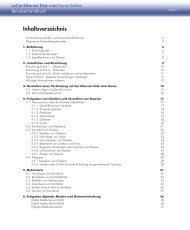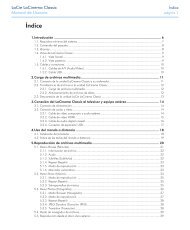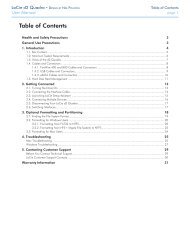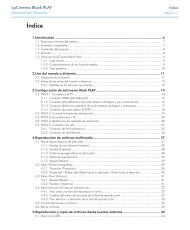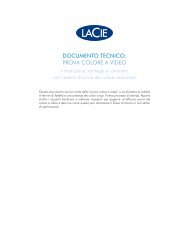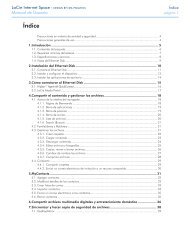Downloads Handbuch - LaCie
Downloads Handbuch - LaCie
Downloads Handbuch - LaCie
Sie wollen auch ein ePaper? Erhöhen Sie die Reichweite Ihrer Titel.
YUMPU macht aus Druck-PDFs automatisch weboptimierte ePaper, die Google liebt.
<strong>LaCie</strong> Brick Hi-Speed USB 2.0 Desktop-<br />
Festplatte - Benutzerhandbuch<br />
5. Fehlersuche<br />
Fehlersuche<br />
Seite 22<br />
Falls Ihr externes <strong>LaCie</strong> CD-RW-Laufwerk nicht korrekt funktioniert, ermitteln Sie die Fehlerursache anhand der folgenden Liste. Wenn Sie<br />
alle Punkte der Prüfliste abgearbeitet haben und Ihr Laufwerk immer noch nicht korrekt funktionier t, lesen Sie bitte die FAQs (Häufig<br />
gestellte Fragen), die regelmäßig auf unserer Website www.lacie.com veröffentlicht werden. In einer dieser FAQ-Sammlungen finden Sie<br />
möglicherweise die Lösung für Ihr spezifisches Problem. Sie können auch unsere T reiberseiten besuchen, auf denen Sie die neuste n<br />
Software-Updates zum Download finden.<br />
Benötigen Sie weitere Unterstützung, wenden Sie sich bitte an Ihren <strong>LaCie</strong> Händler oder an den technischen Kundendienst von LaCi e<br />
(Details finden Sie unter 6. Kontaktaufnahme mit dem Kundendienst ).<br />
<strong>Handbuch</strong>aktualisierung<br />
<strong>LaCie</strong> ist bemüht, Ihnen die aktuellsten und umfassendsten Benutzerhandbücher auf dem Markt zur V erfügung zu stellen. Unser Ziel ist<br />
es, Ihnen ein benutzerfreundliches Format anzubieten, damit Sie das neue Gerät schnell installieren und seine zahlreichen Funkt ionen<br />
nutzen können.<br />
Wenn in Ihrem <strong>Handbuch</strong> die Konfigurationen des von Ihnen er worbenen Produkts nicht beschrieben sind, finden Sie die aktuelle<br />
Version auf unserer Website.<br />
Problem<br />
Das Laufwerk wird nicht<br />
erkannt.<br />
Diagnosefragen<br />
Ist das Laufwerk eingeschaltet?<br />
Wird das Laufwerk auf dem Bild<br />
schirm durch ein Symbol dargestellt?<br />
Sind alle Kabel fest und richtig<br />
angeschlossen?<br />
Sind die Enden des USB-Kabels<br />
korrekt und fest angeschlossen?<br />
Mögliche Lösungen<br />
Prüfen Sie, ob alle Netzkabel richtig angeschlossen sind und der<br />
Schalter an der Rückseite des Laufwerks eingeschaltet ist. Wenn<br />
Sie einen Überspannungsschutz verwenden, achten Sie darauf,<br />
dass dieser auch eingeschaltet ist.<br />
Suchen Sie das Symbol auf dem Desktop (Mac) oder unter<br />
Arbeitsplatz (PC).<br />
Achten Sie darauf, dass alle in Abschnitt 2. Anschließen des<br />
Geräts genannten Schritte korrekt ausgeführt wurden. Überprüfen<br />
Sie sorgfältig, ob die Kabel am richtigen Anschluss angeschlossen<br />
und die Kabelstecker korrekt ausgerichtet sind.<br />
Überprüfen Sie beide Enden des USB-Kabels. Ziehen Sie das<br />
Kabel ab, warten Sie 10 Sekunden und schließen Sie das Kabel<br />
dann erneut an. Wenn das Laufwerk nicht erkannt wird, star ten<br />
Sie den Rechner neu und beginnen Sie er neut mit der<br />
Überprüfung.